
时间:2020-07-06 16:27:57 来源:www.win10xitong.com 作者:win10
我们在以前的教程中,也说过win10按Win+G组合键打不开屏幕录制对话框的问题,如果你的电脑技术不够强,那可能这个win10按Win+G组合键打不开屏幕录制对话框的问题就不知所措了。那我们自己要怎么做呢?小编提供以下的解决流程:1、在Windows10系统桌面,右键点击桌面左下角的开始按钮,在弹出菜单中点击“设置”菜单项。2、这时会打开Windows设置窗口,在设置窗口中点击“游戏”图标即可,这样这个问题就解决啦!下面根据截图,我们一步一步的来学习win10按Win+G组合键打不开屏幕录制对话框的完全处理手法。
解决方法:
1、在Windows10系统桌面,右键点击桌面左下角的开始按钮,在弹出菜单中点击“设置”菜单项。
2、这时会打开Windows设置窗口,在设置窗口中点击“游戏”图标。
3、在打开的游戏设置窗口中,点击左侧边栏的“游戏栏”菜单项,在右侧窗口中看一下“使用游戏栏录制游戏剪辑、屏幕截图和广播”的开关是否打开了,如果没有的话,请点击开关把其打开。
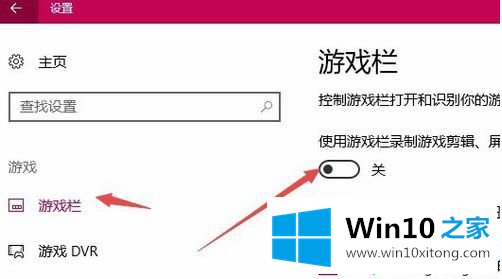
4、另外看一下是不是下面的快捷键被修改过了,默认为Win+G,如果修改过了,可以自己再把其修改回来。
5、设置完成后回到桌面,打开一个窗口,然后按下录屏的快捷键看是否出现下面的窗口。如果出现,点击“是的,这是一个游戏”前的复选框。
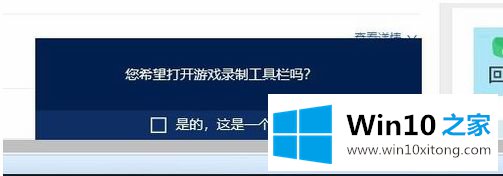
6、这时就可以看到录屏的界面了。点击开始按钮后就可以进行录屏了。
win10自带的录屏功能非常好用,有了此功能就不用下载其他软件了,使用起来便捷且安全。往后遇到此类问题直接用本文来解决。
以上的全部内容就是说的关于win10按Win+G组合键打不开屏幕录制对话框的完全处理手法,获得更多win系统相关教程,可以继续关注本站。